Jednym z najlepszych narzędzi do tworzenia pokazów slajdów DVD na systemie Linux jest program Imagination. Umożliwia on łatwe dodawanie wielu zdjęć, ścieżek audio, tekstów na ekranie oraz atrakcyjnych animowanych przejść!
W tym przewodniku przeprowadźmy Cię krok po kroku przez proces tworzenia własnego pokazu slajdów. Omówimy także, jak nagrać gotowy projekt na płytę DVD, aby móc go odtworzyć, oraz jak utworzyć DVD wideo przy użyciu terminala w systemie Linux.
Instalacja Imagination
Oprogramowanie Imagination DVD jest dostępne w większości nowoczesnych repozytoriów oprogramowania dla systemu Linux. W tej części przewodnika wyjaśnimy, jak zainstalować to oprogramowanie w systemach Ubuntu, Debian, Arch Linux, Fedora oraz OpenSUSE. Otwórz terminal i wykonaj polecenia odpowiednie dla Twojego systemu operacyjnego, aby zainstalować Imagination.
Ubuntu
sudo apt install imagination
Debian
sudo apt-get install imagination
Arch Linux
Użytkownicy Arch Linux mogą zainstalować Imagination za pomocą AUR. Aby to zrobić, postępuj zgodnie z poniższymi krokami!
Krok 1: Zainstaluj pakiety Base-devel i Git, aby system Arch Linux mógł współpracować z AUR i migawką Imagination PKGBUILD.
sudo pacman -S base-devel git
Krok 2: Sklonuj najnowszą migawkę Imagination AUR na swój komputer za pomocą polecenia git.
git clone https://aur.archlinux.org/imagination.git
Krok 3: Przenieś sesję terminala do nowo sklonowanego folderu Imagination.
cd imagination
Krok 4: Utwórz nowy pakiet Arch Linux za pomocą polecenia makepkg.
makepkg -sri
Fedora
Użytkownicy Fedory mogą zainstalować oprogramowanie do pokazów slajdów Imagination DVD, pod warunkiem, że aktywują źródła oprogramowania RPM Fusion.
Aby uzyskać RPM Fusion, otwórz terminal i zainstaluj te pliki RPM.
Uwaga: zamień X w poleceniach na wersję Fedory, z którą aktualnie pracujesz.
sudo dnf install https://download1.rpmfusion.org/free/fedora/rpmfusion-free-release-X.noarch.rpm sudo dnf install https://download1.rpmfusion.org/nonfree/fedora/rpmfusion-nonfree-release-X.noarch.rpm
Po zainstalowaniu RPM Fusion możesz bez problemu zainstalować Imagination na swoim systemie Fedora Linux.
sudo dnf install imagination -y
OpenSUSE
Program Imagination DVD jest dostępny dla użytkowników OpenSUSE Linux poprzez repozytorium Packman All. Otwórz terminal i wprowadź poniższe polecenie, aby dodać repozytorium Packman All.
LEAP 15.0
sudo zypper addrepo https://packman.inode.at/suse/openSUSE_Leap_15.0/ packman
LEAP 42.3
sudo zypper addrepo https://packman.inode.at/suse/openSUSE_Leap_42.3/ packman
Tumbleweed
sudo zypper addrepo https://packman.inode.at/suse/openSUSE_Tumbleweed/ packman
Aby zainstalować Imagination, użyj poniższego polecenia:
sudo zypper install imagination
Ogólny Linux
Źródła kodu Imagination są dostępne na GitHubie. Odwiedź stronę, pobierz kod źródłowy i zapoznaj się z dołączonym plikiem „README”, aby dowiedzieć się, jak go uruchomić.
Tworzenie pokazu slajdów z użyciem Imagination
Uruchom Imagination i kliknij w menu „Pokaz slajdów”. W tym menu znajdź opcję „Nowy” i wybierz ją, aby rozpocząć nowy projekt.
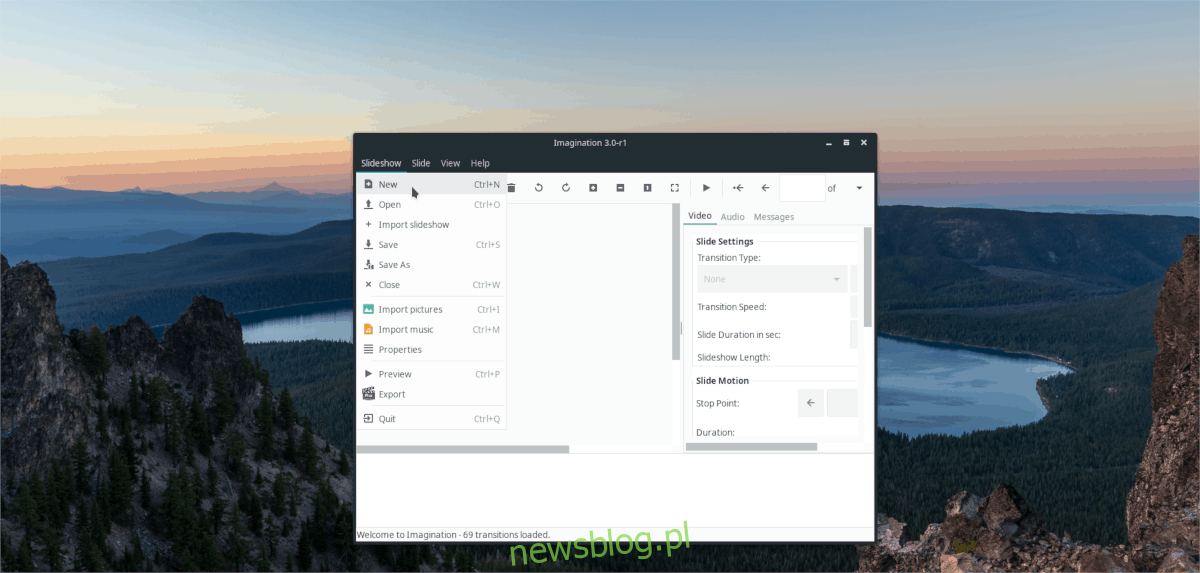
Po kliknięciu „Nowy” w Imagination pojawi się okno „Utwórz nowy pokaz slajdów”. W tym obszarze możesz dostosować specyfikacje techniczne pokazu slajdów DVD, takie jak format wideo (DVD / VOB, FLV, 3GP), rozdzielczość ekranu (480p, 576p, 720p, 1080p) oraz kolor tła.
Rozpocznij od sekcji „Format wideo”, klikając menu rozwijane. Przejrzyj dostępne formaty i wybierz „DVD”. Następnie, po ustawieniu formatu dla projektu, przejdź do sekcji „Rozmiar wideo”.
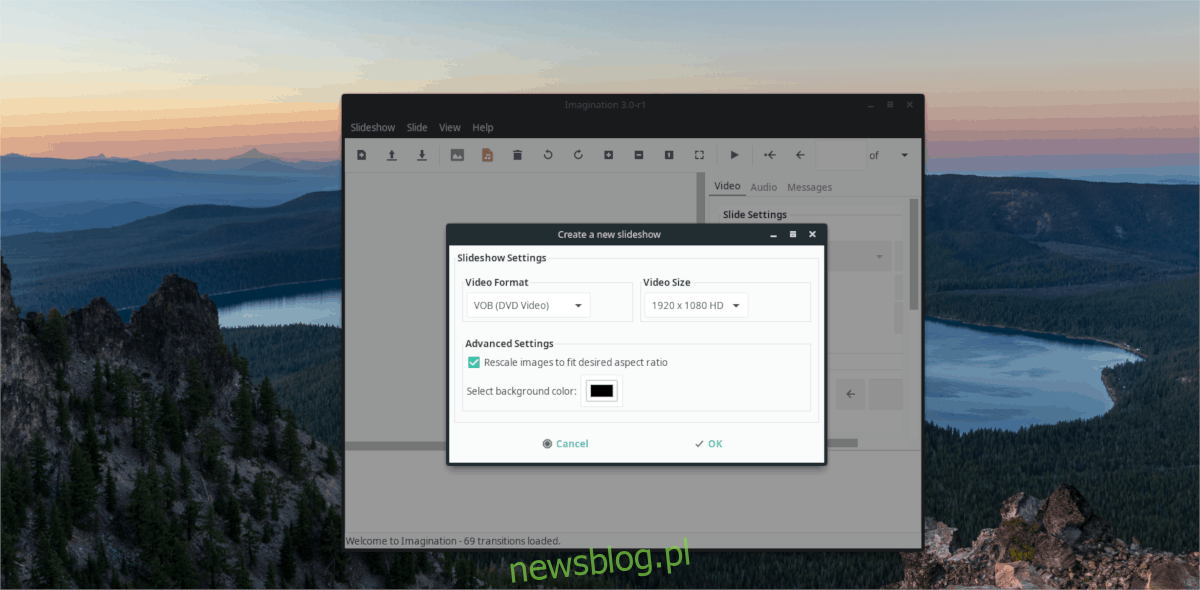
Kliknij menu rozwijane przy „Rozmiar wideo” i wybierz odpowiednią rozdzielczość dla telewizora, na którym zamierzasz odtwarzać. Najlepiej wybrać 1080p lub 720p, ponieważ te rozdzielczości są wspierane przez większość nowoczesnych telewizorów.
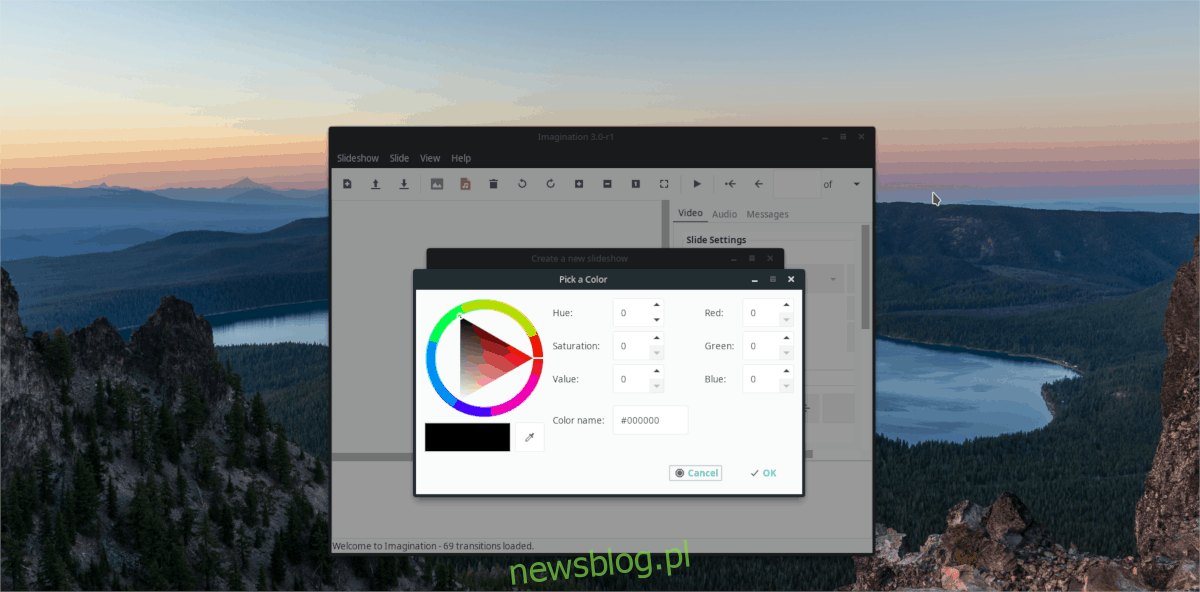
Gdy format i rozdzielczość są już ustawione, pozostaje jedynie skonfigurować kolor tła pokazu slajdów. Domyślnie jest to czarny, ale możesz go zmienić, klikając na czarny kwadrat i wybierając nowy kolor. Kiedy wszystkie ustawienia są dostosowane do Twoich preferencji, kliknij „OK”.
Dodawanie zdjęć
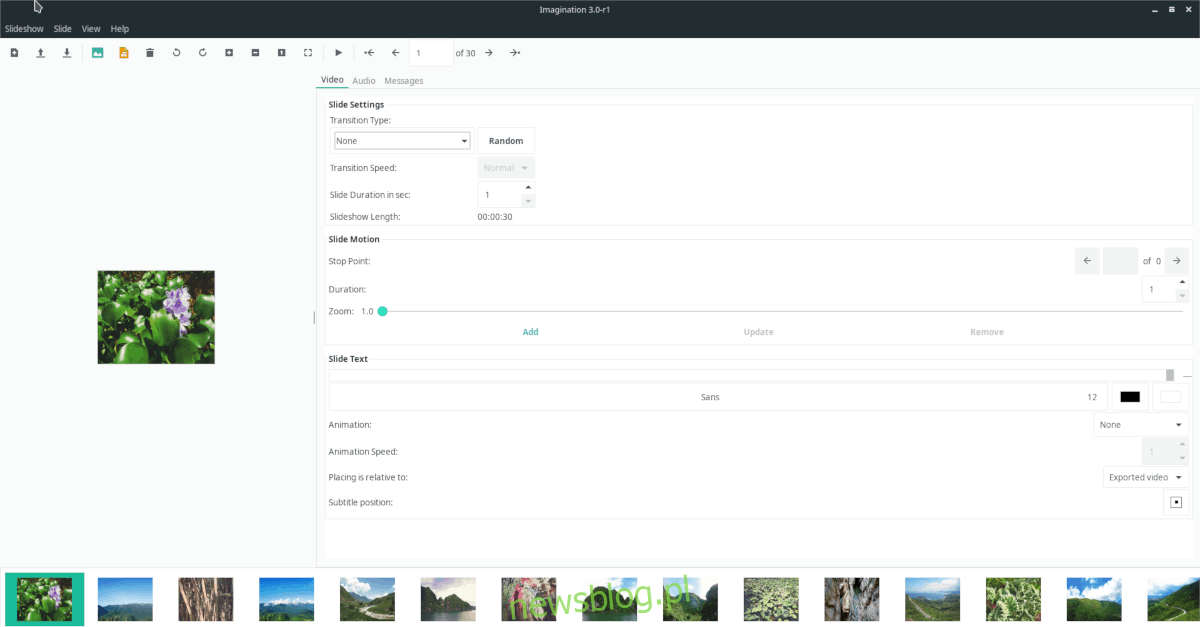
Aby dodać zdjęcia do projektu pokazu slajdów w Imagination DVD, kliknij „Pokaz slajdów”, a następnie „Importuj obrazy”. To spowoduje otwarcie okna przeglądarki plików, w którym możesz dodać swoje zdjęcia do projektu.
Uwaga: aby dodać wiele zdjęć jednocześnie, przejdź do folderu w przeglądarce plików, a następnie naciśnij Ctrl + A, aby zaznaczyć wszystkie. Importuj, klikając „Otwórz”.
Poczekaj na zaimportowanie obrazów do Imagination. Po zakończeniu procesu zaimportowania przejrzyj zdjęcia i dostosuj ustawienia przejścia (znajdujące się w zakładce Wideo).
Dodawanie tekstu do pokazu slajdów
Imagination pozwala na dodawanie tekstu do projektów pokazów slajdów. Aby to zrobić, wybierz zdjęcie na osi czasu projektu, a następnie przejdź do zakładki „Wideo” i wpisz tekst w polu „Tekst slajdu”.
Po wpisaniu tekstu możesz rozpocząć jego dostosowywanie. Wybierz czcionkę, kolor, rozmiar, animację itp. z opcji dostępnych poniżej pola tekstowego slajdu.
Dodawanie muzyki w tle
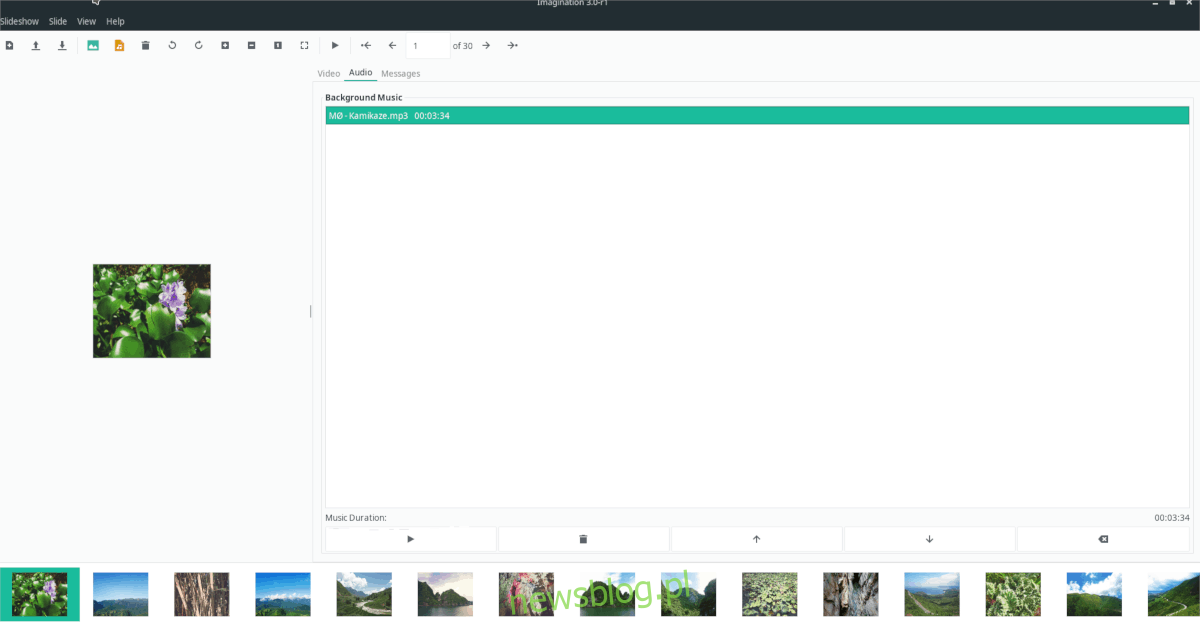
Możesz wzbogacić swój projekt muzyką, aby nadać mu więcej charakteru. Aby to zrobić, kliknij „Pokaz slajdów”, a następnie wybierz „Importuj muzykę”, aby otworzyć okno importu. Wykorzystaj to okno do dodania muzyki do projektu pokazu slajdów.
Aby dostosować czas odtwarzania muzyki, przejdź do zakładki „audio”.
Finalizacja pokazu slajdów
Po zakończeniu pracy nad pokazem slajdów czas na nagranie go na płytę. Aby wyeksportować projekt, kliknij „Pokaz slajdów” w menu, a następnie wybierz „Eksportuj”. Zapisz pokaz slajdów jako plik VOB na pulpicie.
Po zakończeniu eksportu włóż czystą płytę DVD do napędu. Następnie zainstaluj K3b lub Brasero na swoim komputerze z systemem Linux i wypal plik pokazu slajdów VOB na dysk! Pamiętaj, aby wybrać opcję „Video DVD”!
newsblog.pl
Maciej – redaktor, pasjonat technologii i samozwańczy pogromca błędów w systemie Windows. Zna Linuxa lepiej niż własną lodówkę, a kawa to jego główne źródło zasilania. Pisze, testuje, naprawia – i czasem nawet wyłącza i włącza ponownie. W wolnych chwilach udaje, że odpoczywa, ale i tak kończy z laptopem na kolanach.